Cómo usar el nuevo portapapeles en la nube en Windows 10 1809

Una nueva característica de productividad en Windows 10 1809 es el Portapapeles de la nube que le permite copiar y pegar más de un elemento a la vez y sincronizarlo con otros dispositivos.
Hay muchas características nuevas incluidas enWindows 10 1809. De hecho, le mostramos algunas de las mejores características nuevas de Windows 10 en un artículo anterior. Y uno de ellos incluye el nuevo portapapeles en la nube. La nueva función del portapapeles proporciona una interfaz donde puede ver el texto y las imágenes que ha guardado. También le permite anclar elementos de uso frecuente y permite sincronizar elementos en el portapapeles entre dispositivos. Aquí hay un vistazo a cómo encenderlo y usarlo.
Uso del nuevo portapapeles en Windows 10 1809
El nuevo Portapapeles no está habilitado de forma predeterminada, pero puede activarlo en Configuración. Dirigirse a Configuración> Sistema> Portapapeles y alternar Historial del portapapeles. Si tiene múltiples dispositivos con Windows 10 ejecutándoseversión 1809 o superior, es posible que también desee activar la opción Sincronizar en todos los dispositivos. Eso le permite compartir su contenido del Portapapeles entre su oficina y las computadoras de su hogar, por ejemplo. Aquí también puede borrar todo lo guardado en su portapapeles sin elementos anclados.
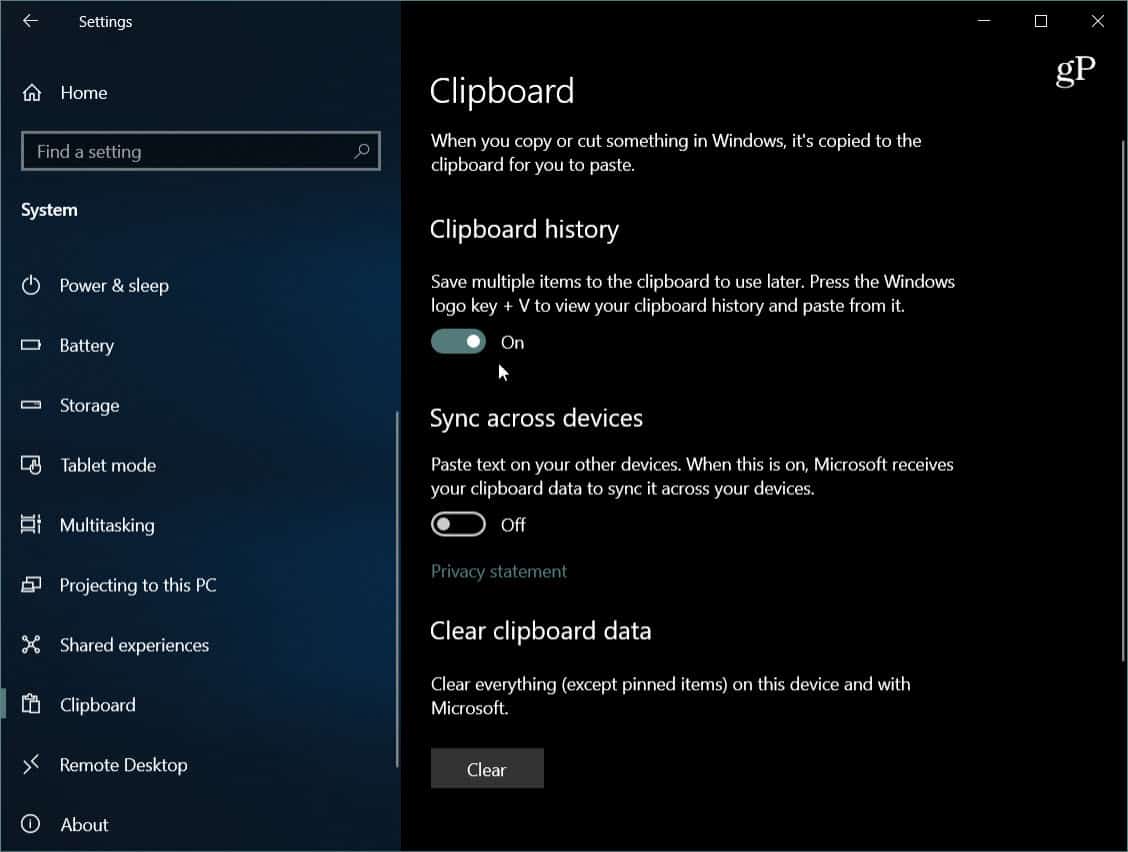
Una vez que lo tiene activado, puede comenzar a usar la nueva función. Por supuesto, usted todavía copia elementos de la misma manera, ya sea clic derecho> Copiar o use el atajo de teclado Ctrl + C. Y para pegar puedes usar Ctrl + V, pero para ver el historial de texto e imágenes que guardó en el portapapeles, presione el Tecla de Windows + V para abrir la interfaz del historial del portapapeles.
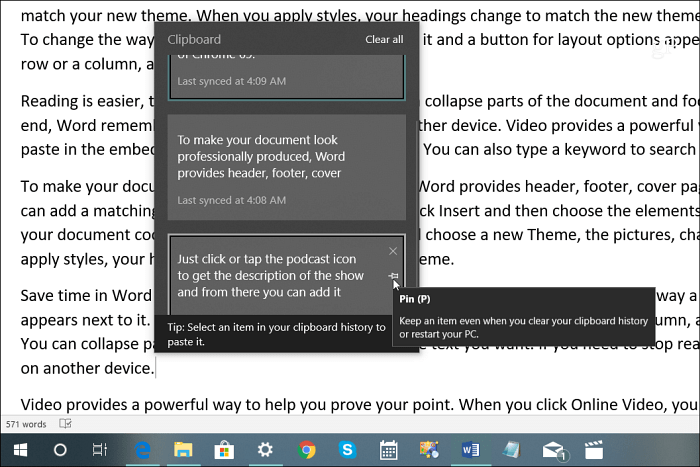
Al igual que usar el portapapeles para copiar y pegarahora, si ha copiado texto de un sitio web o documento, es probable que no se ajuste al estilo de formato que está trabajando dentro del documento. Simplemente haga clic en el icono de pegar y cambie la opción de pegar a la que funcione mejor. En Word, normalmente tendrá la opción de combinar el formato, mantener el formato de origen o ir directamente al texto.
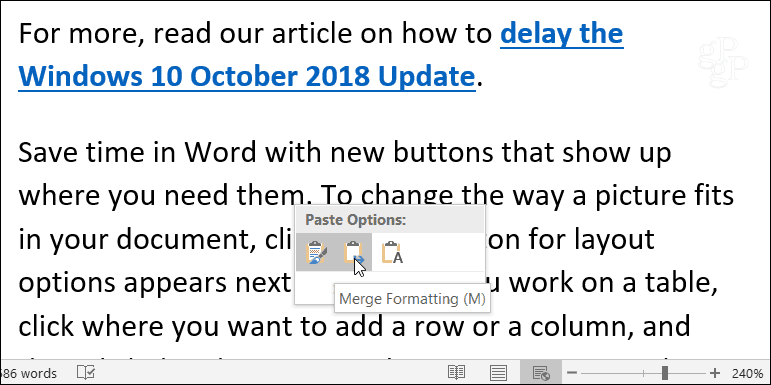
También puede anclar elementos de uso frecuente al portapapeles seleccionando el icono de tachuela. Los elementos anclados permanecerán allí hasta que decida eliminarlos usted mismo haciendo clic en el X icono. Los elementos anclados también se sincronizarán con sus otros dispositivos si habilita la opción de sincronización en la nube.
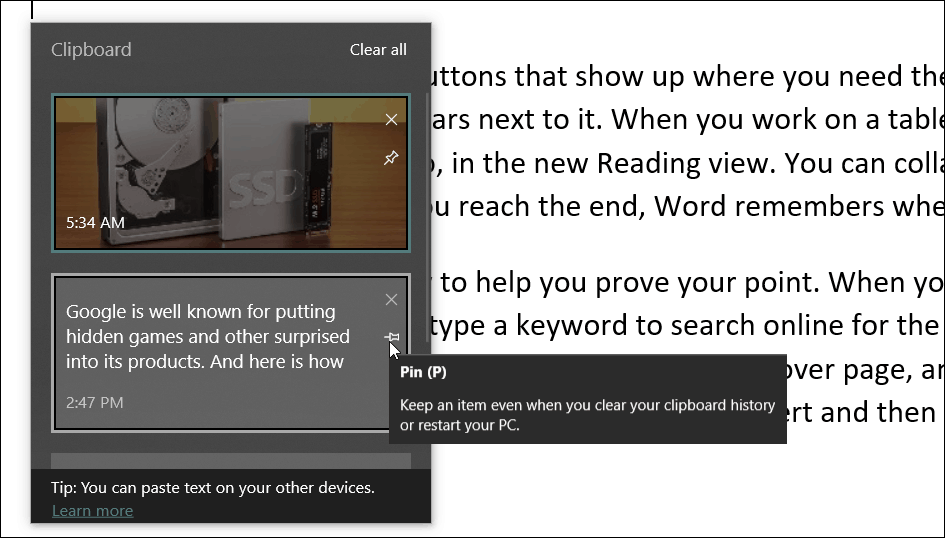
Es importante tener en cuenta que el portapapelesmantenga textos e imágenes de hasta 4 MB. Y si bien puede sincronizar un nombre de archivo, si copia un archivo para moverlo a otra ubicación, eso no aparecerá en el historial. Si desea habilitar la sincronización, solo puede usarla para sincronizar su portapapeles entre otros dispositivos con Windows 10 1809 o superior. Y considere los aspectos de seguridad. Por ejemplo, si copia contraseñas u otra información confidencial, se sincronizará a través de servidores de Microsoft en texto sin formato.
En general, esta es una nueva característica bienvenida queAyuda a tu productividad. Anteriormente, necesitaba instalar una utilidad de terceros como Ditto o 1Clipboard para obtener los beneficios del nuevo Portapapeles. De hecho, te hace preguntarte por qué no ha sido parte de Windows todo este tiempo.




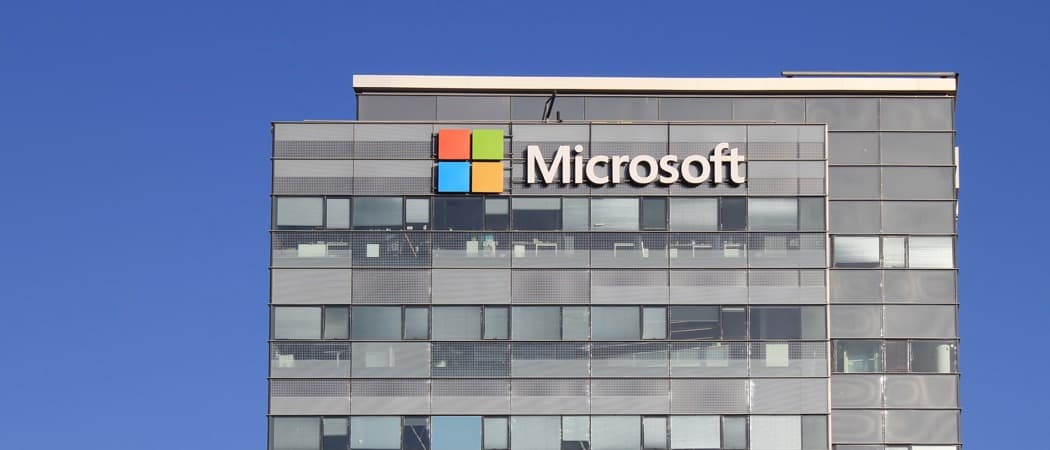





Deja un comentario